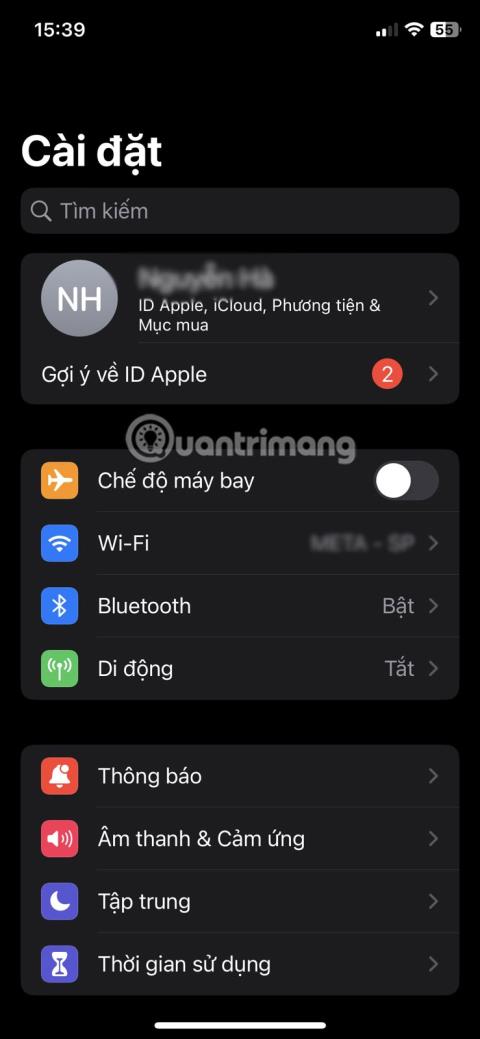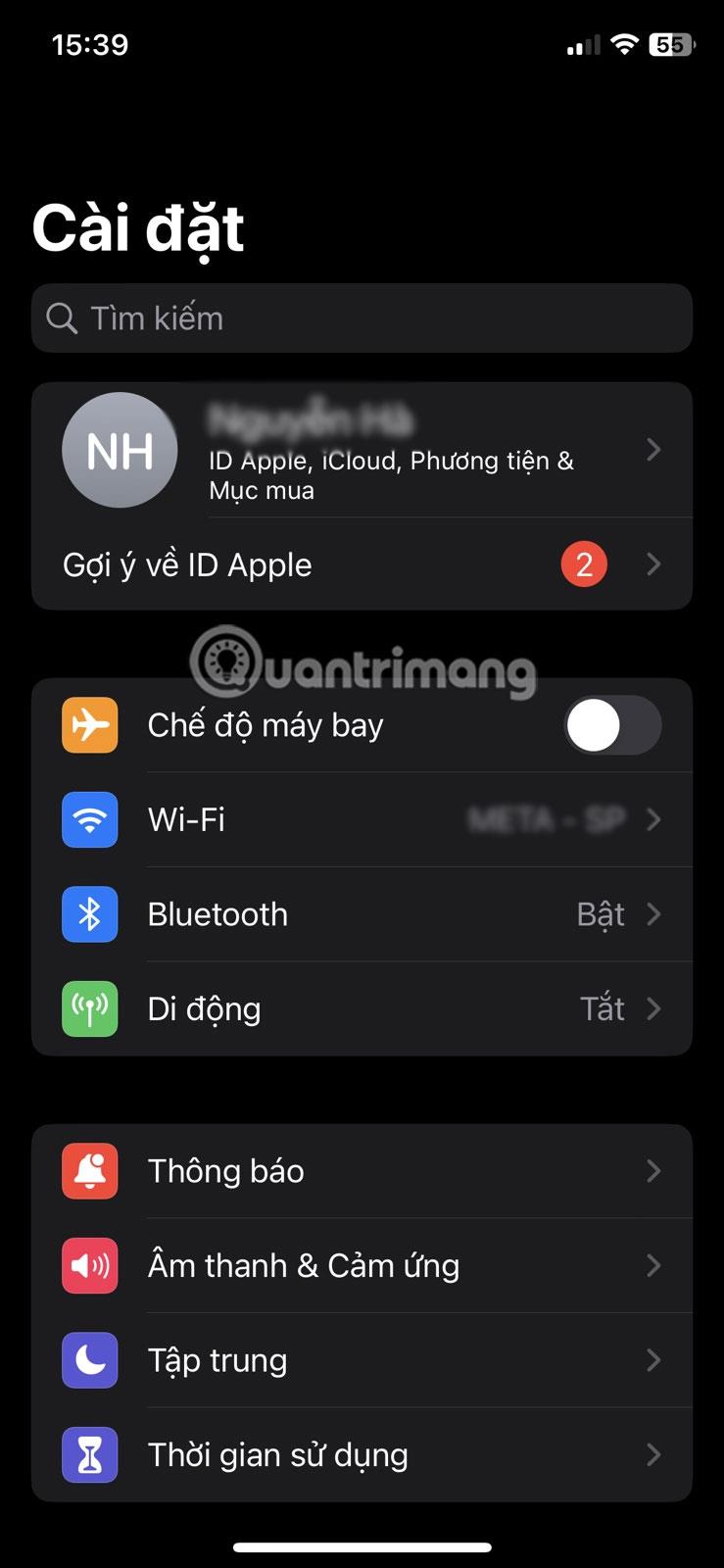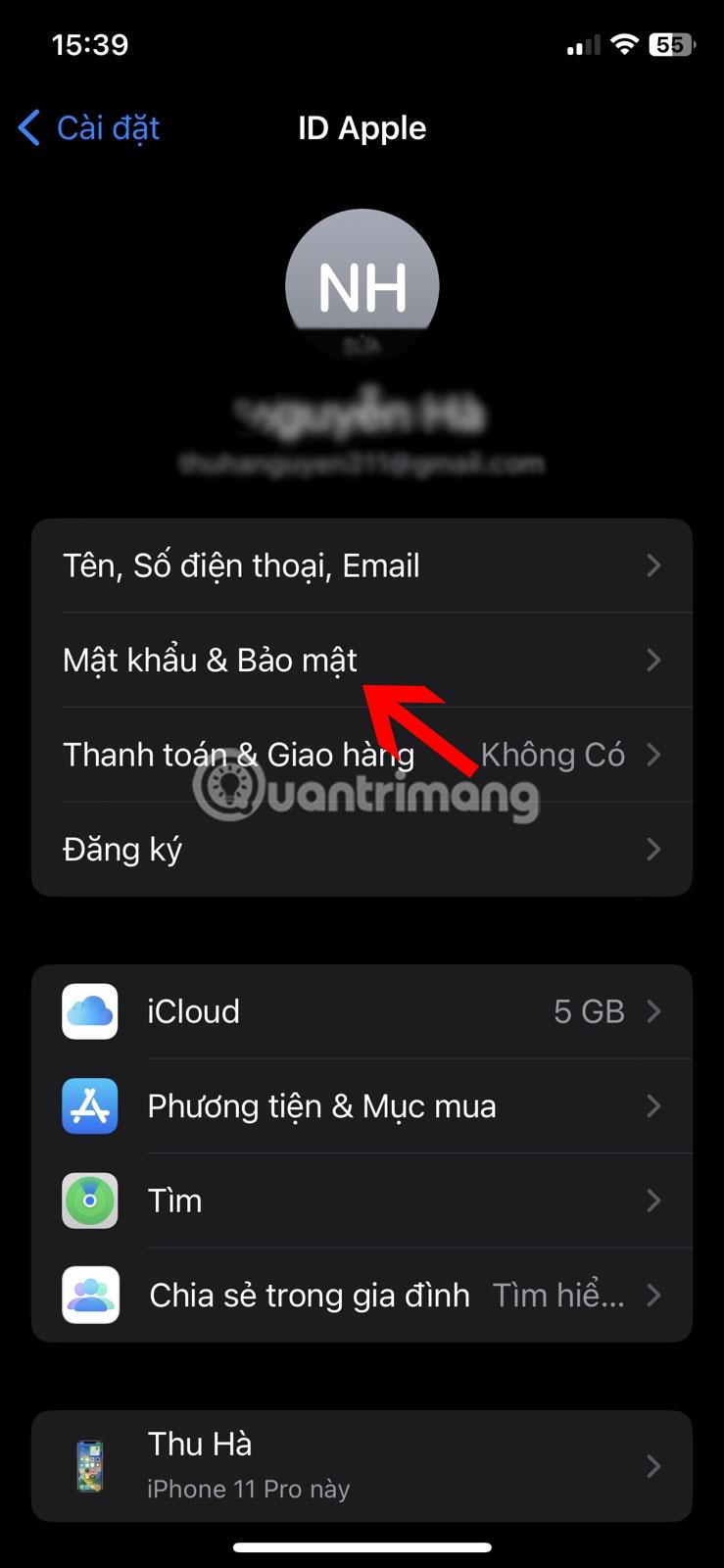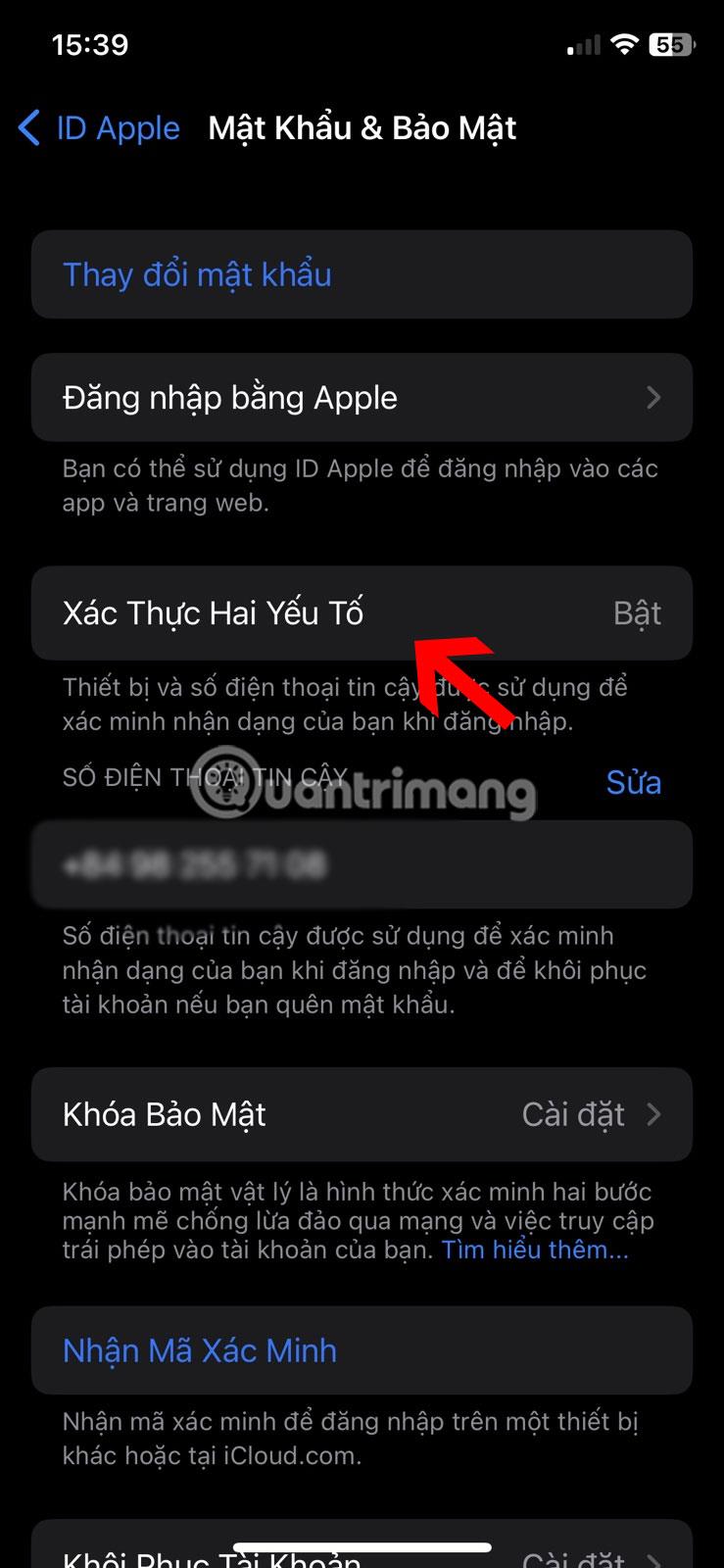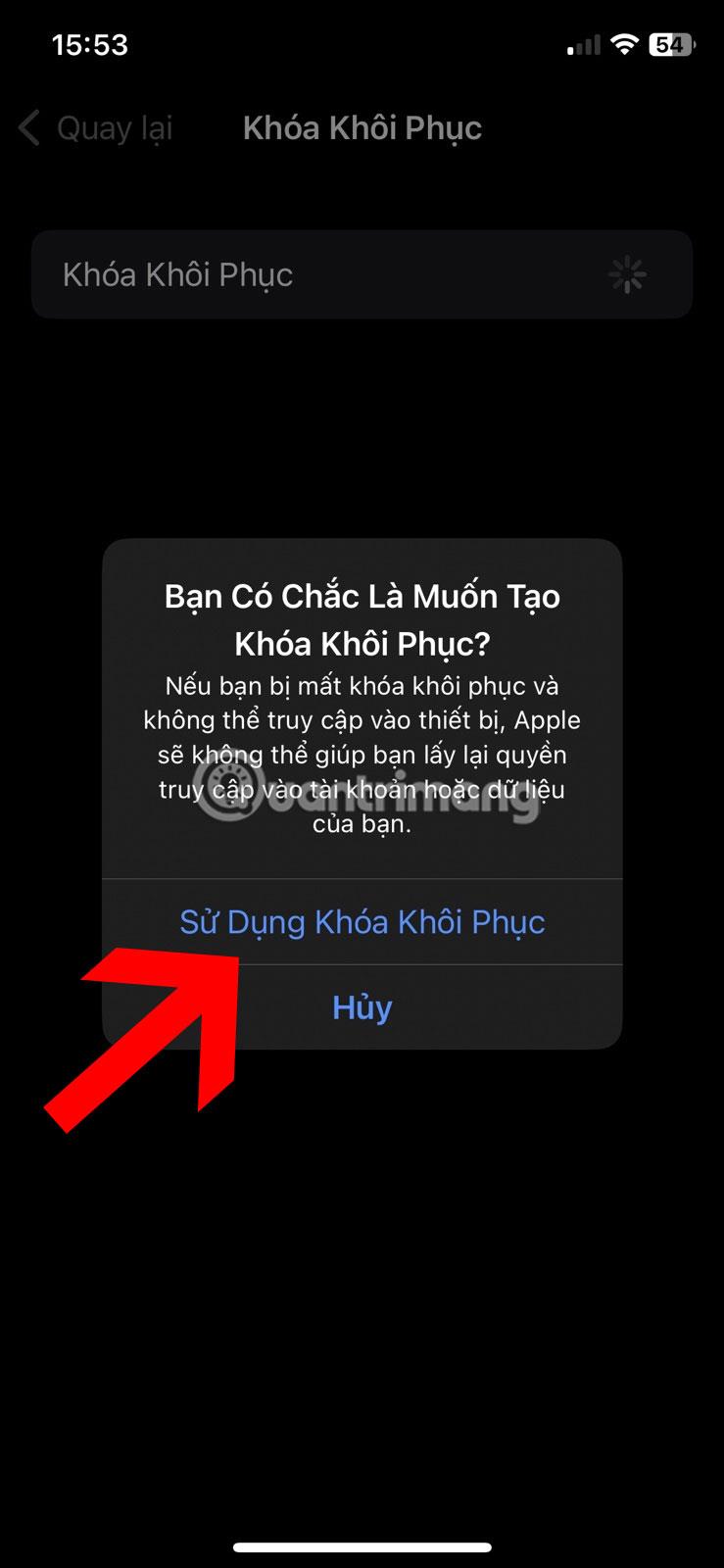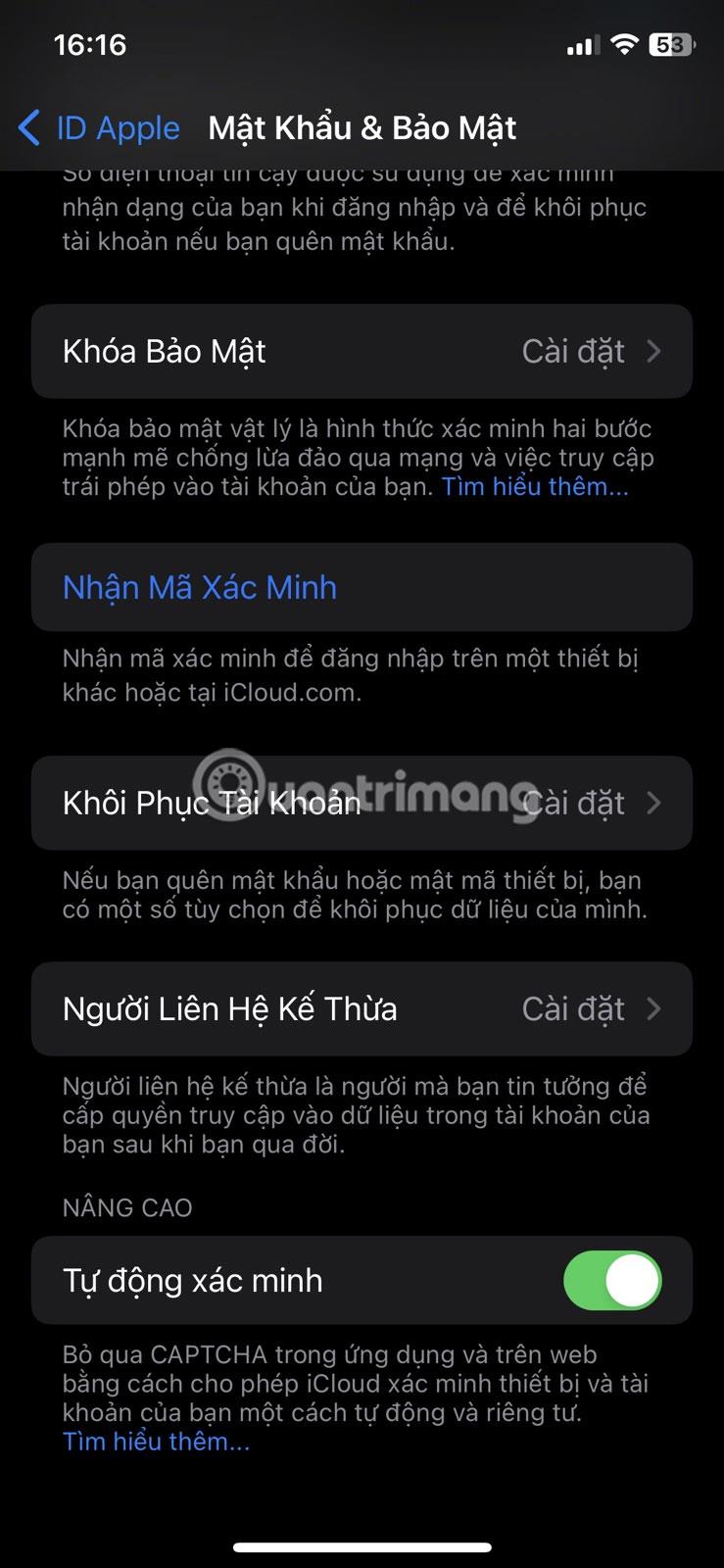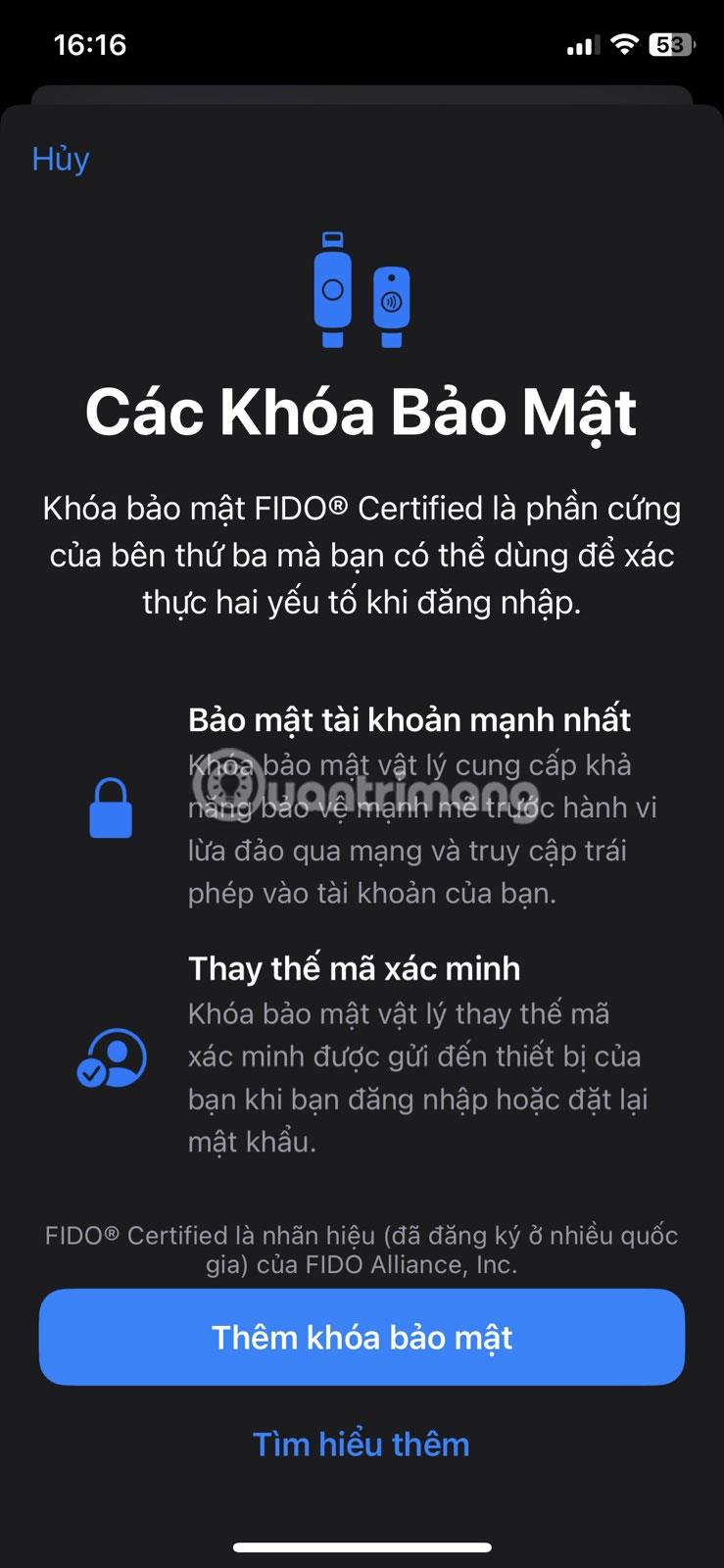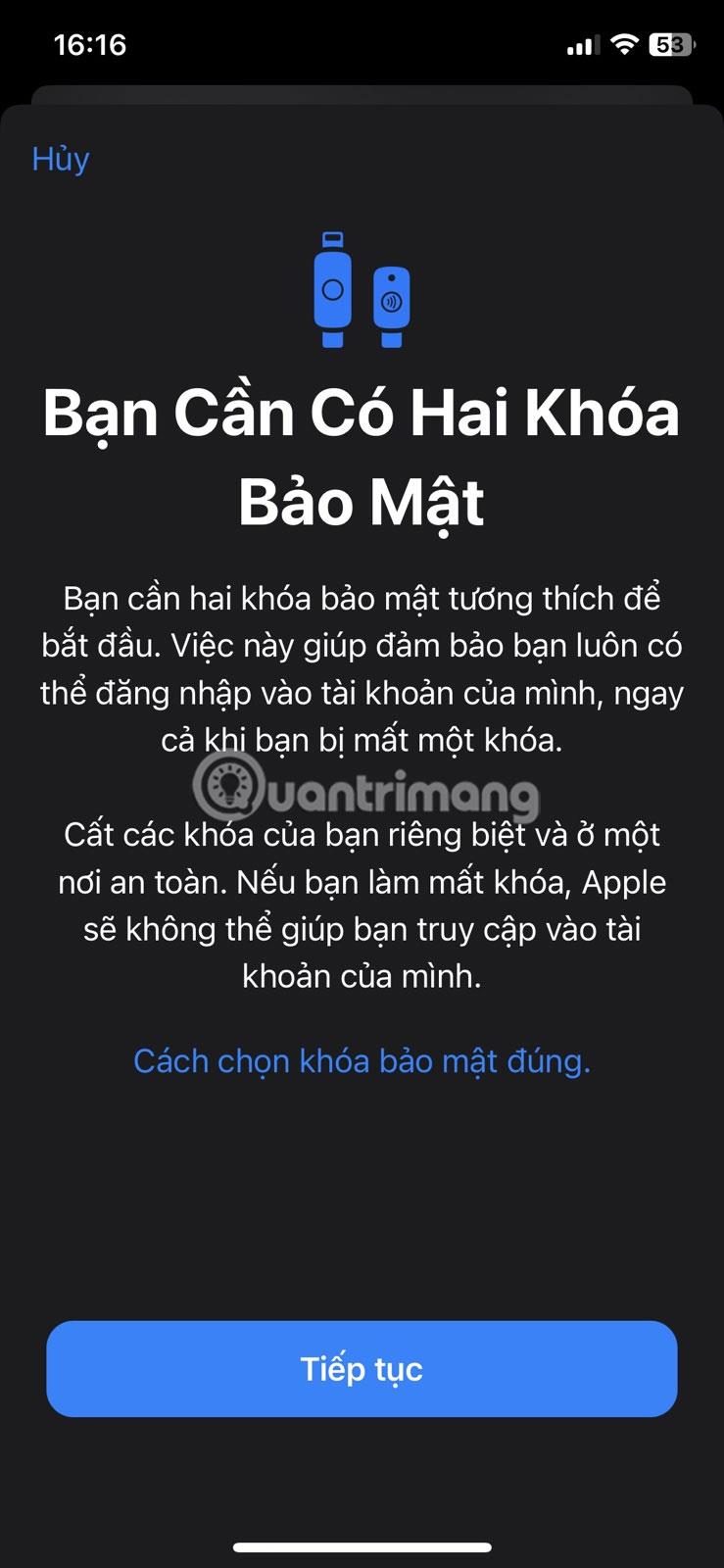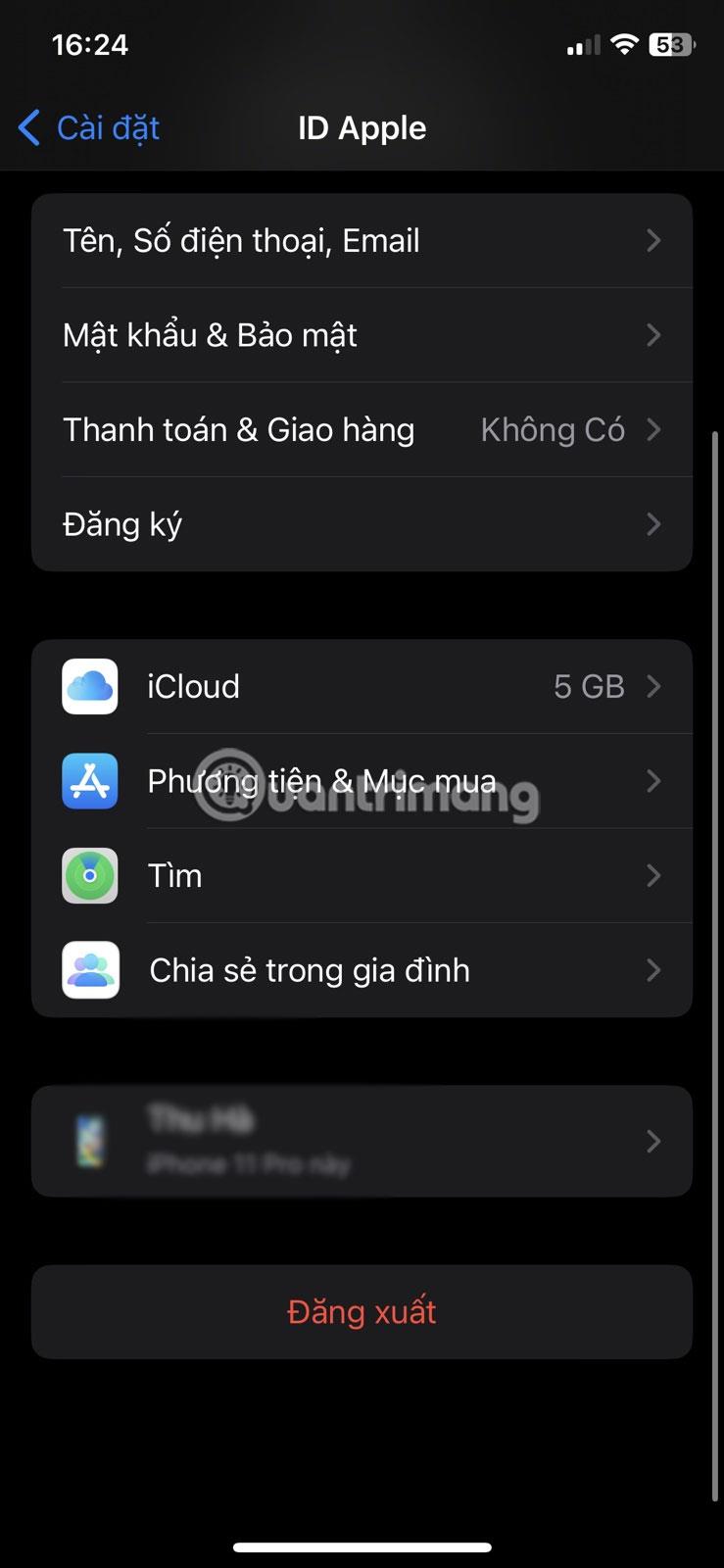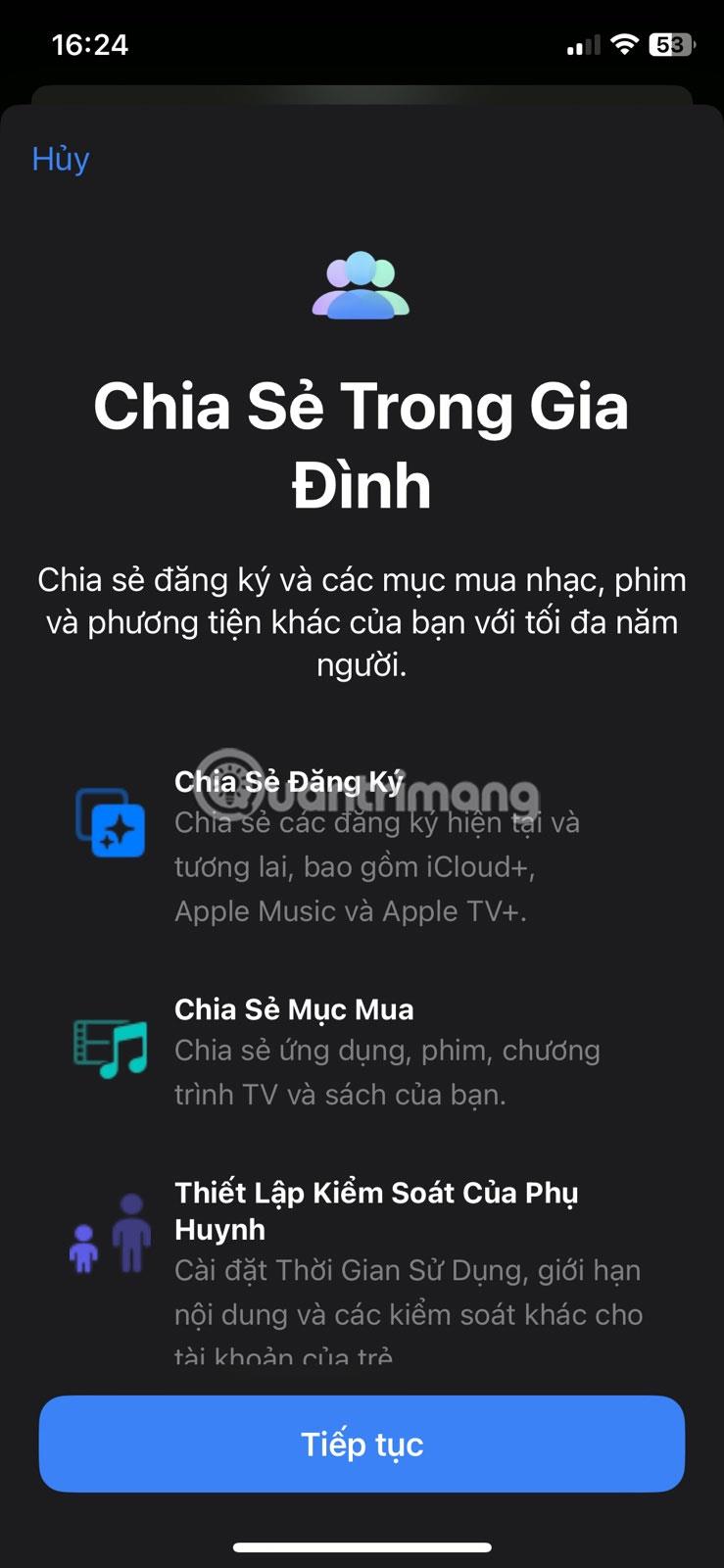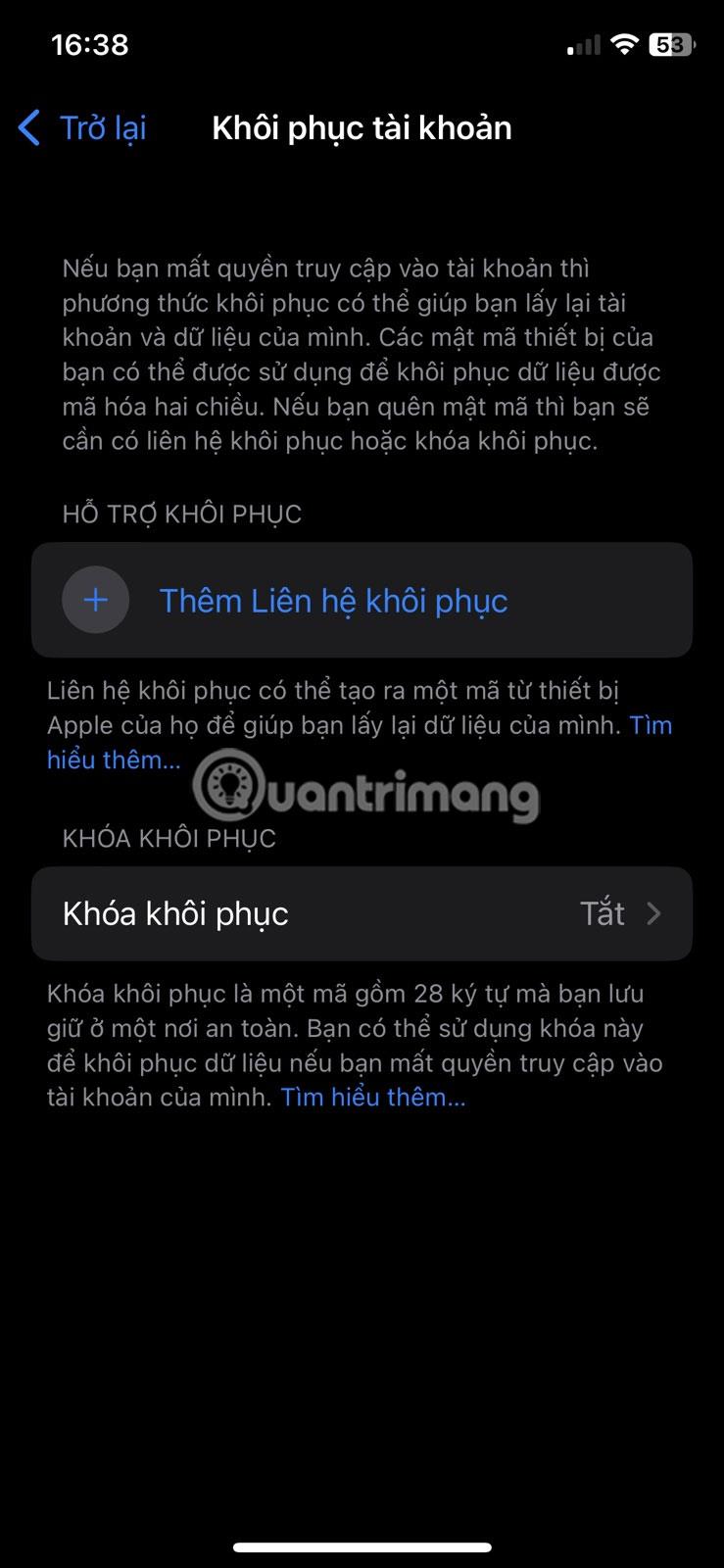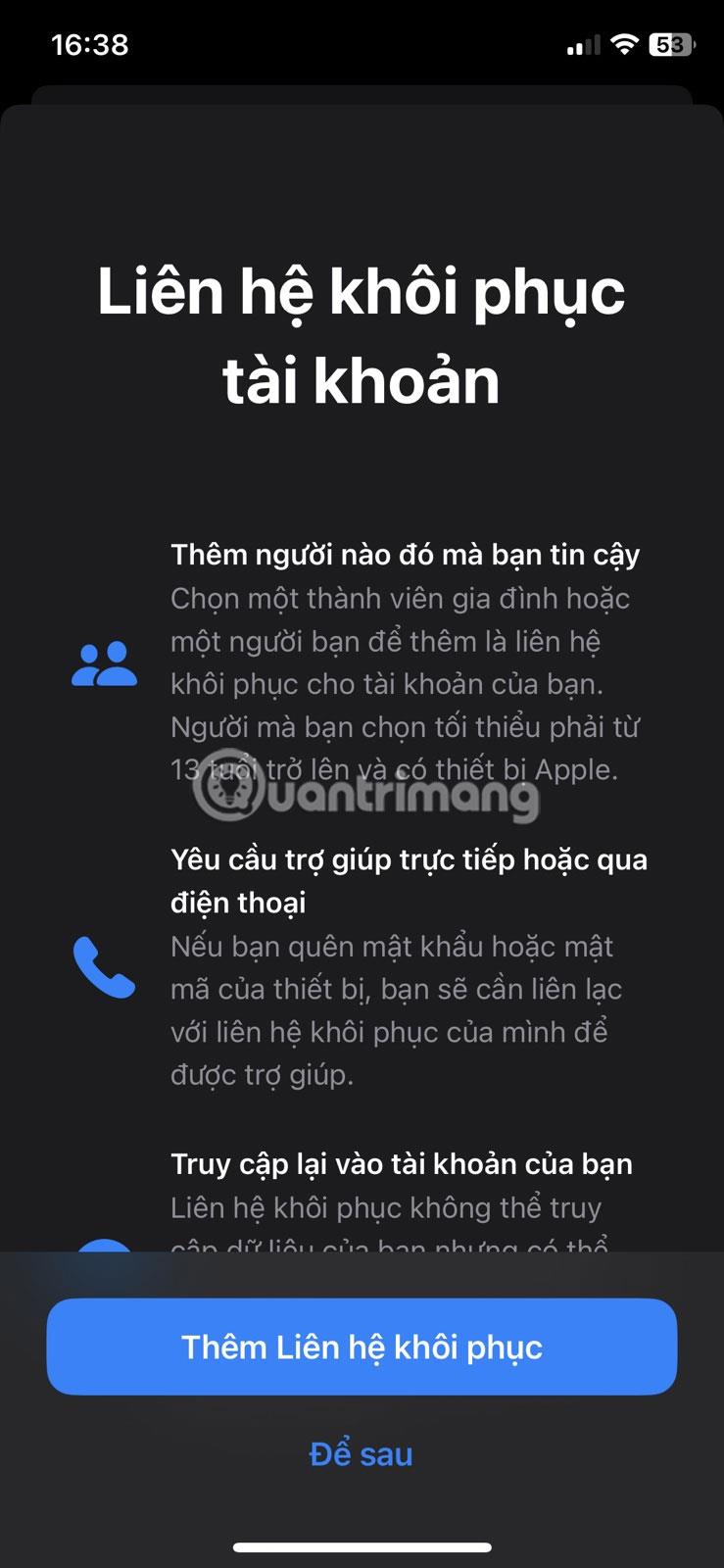Jūsu Apple ID ir visu Apple ierīču pamatā, un tā drošība ir ārkārtīgi svarīga. Tāpēc jums ir jādara viss iespējamais, lai nodrošinātu, ka jūsu Apple ID nevienā brīdī netiek apdraudēts.
Par laimi, Apple vienmēr ir bijis aktīvs privātuma un drošības aizstāvis, tāpēc ir dažādas konta drošības funkcijas, kuras varat izmantot, lai to panāktu. Tālāk ir norādīti daži veidi, kā ērti nodrošināt savu Apple ID savā iPhone tālrunī.
1. Divu faktoru autentifikācija
Labākais veids, kā aizsargāt savu Apple ID, ir ieslēgt divu faktoru autentifikāciju . Divu faktoru autentifikācija ir process, kurā, lai piekļūtu savam kontam, ir jāizmanto divas verifikācijas daļas. Pirmā daļa ir jūsu Apple ID parole, bet otrā daļa ir sešciparu verifikācijas kods virs uzticamas ierīces vai tālruņa numura.
Ievadiet savu paroli un verifikācijas kodu ierīcē, kurā mēģināt pieteikties pirmo reizi, un viss ir kārtībā. Tas nodrošinās, ka neviens cits nevarēs pierakstīties, pat ja viņi kaut kādā veidā uzzina jūsu Apple ID paroli. Varat arī izmantot dažas lieliskas autentifikācijas lietotnes divu faktoru autentifikācijai iPhone, Android un citās ierīcēs.
Ja izveidojāt savu Apple ID ierīcē, kurā darbojas operētājsistēma iOS 13.4, iPadOS 13.4 vai jaunāka versija, šī funkcija tiek automātiski iespējota. Ja nē, veiciet šīs darbības, lai to ieslēgtu un sāktu lietot:
- Atveriet sadaļu Iestatījumi un augšpusē pieskarieties savam Apple ID nosaukumam.
- Atlasiet Parole un drošība .
- Pieskarieties Divfaktoru autentifikācijai un izpildiet ekrānā redzamos norādījumus, lai pabeigtu procesu.
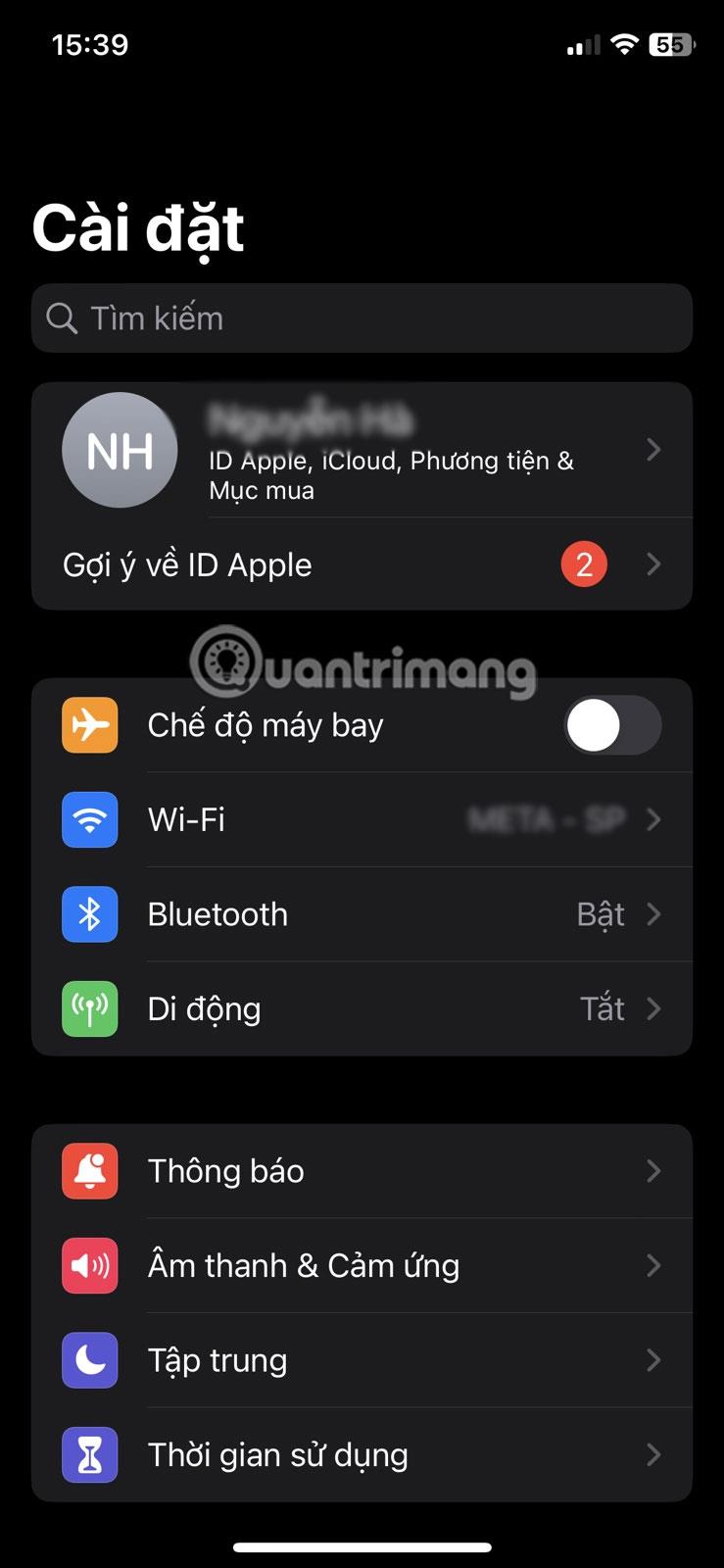
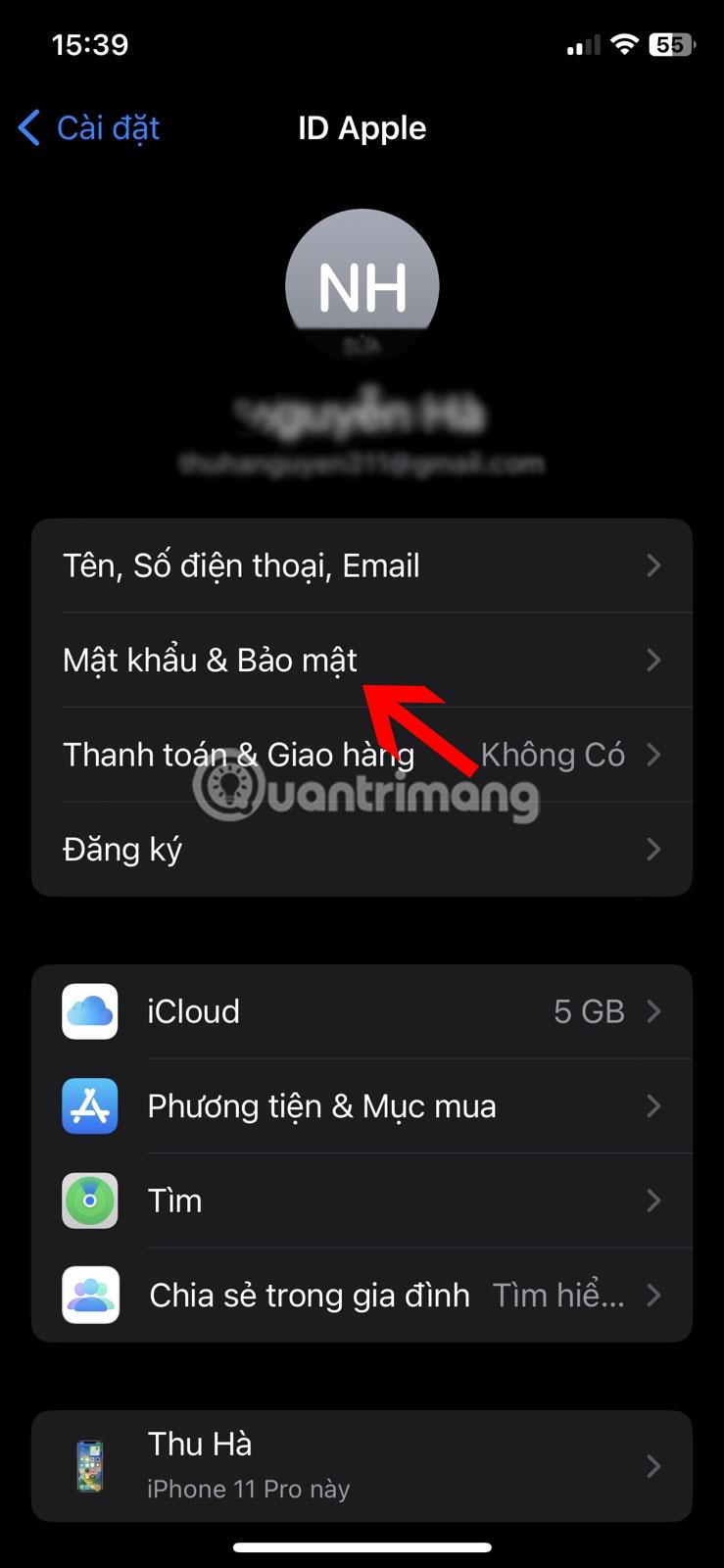
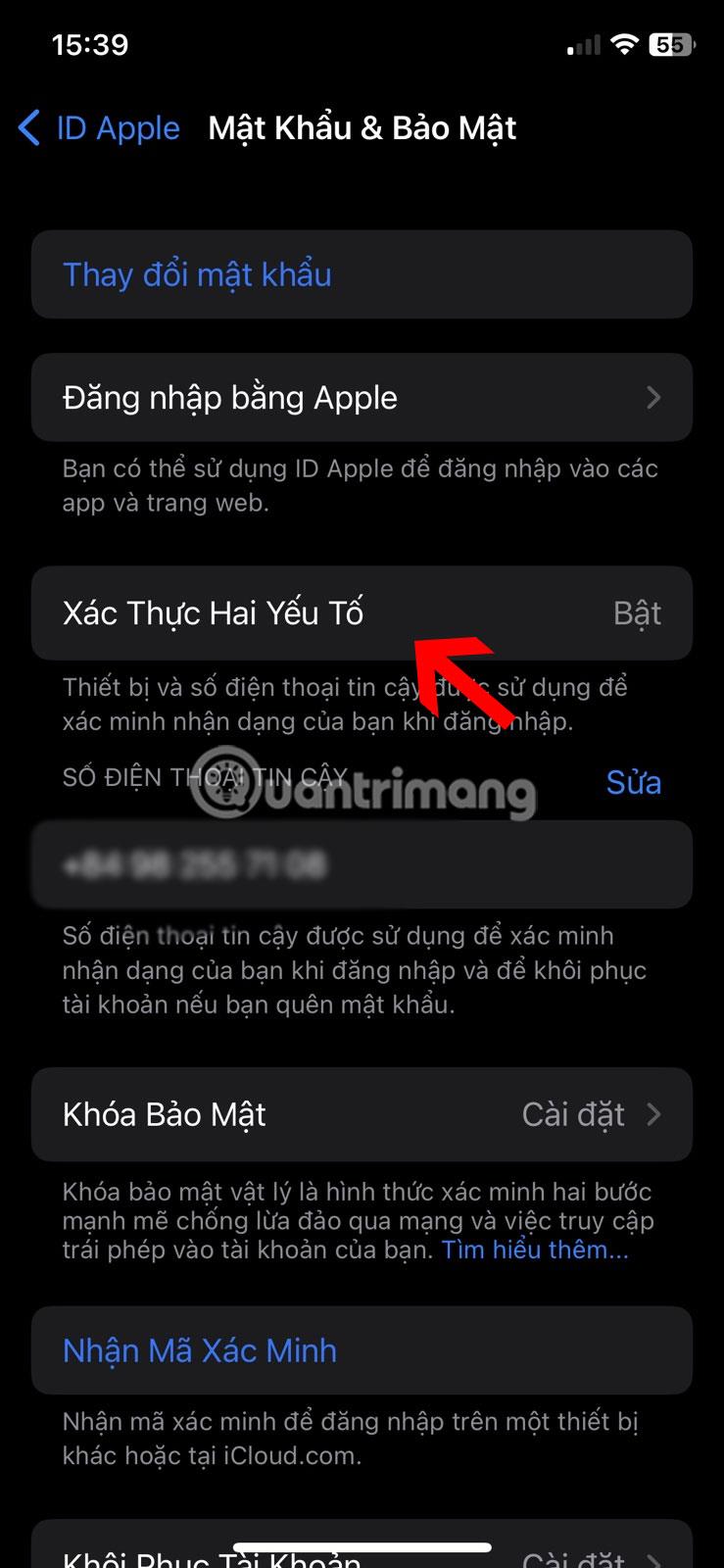
2. Izmantojiet atkopšanas atslēgu
Atkopšanas atslēgas izmantošana nodrošinās jums drošības līmeni, ja jūsu Apple ID ir kaut kādā veidā apdraudēts, ļaujot jums ātri atgūt piekļuvi un atgūt kontroli pār savu kontu. Lūk, kas jums jādara:
- Dodieties uz Iestatījumi > Apple ID > Parole un drošība .
- Atlasiet Konta atkopšana , pieskarieties Atkopšanas atslēga un pēc tam ieslēdziet to.
- Uznirstošajā logā atlasiet Izmantot atkopšanas atslēgu un ievadiet piekļuves kodu.
- Pierakstiet vai kopējiet savu 28 ciparu atslēgu drošā vietā. Atcerieties, ka šīs slēdzenes drošība ir pilnībā atkarīga no jums, tāpēc neaizmirstiet to nepareizi.
- Atkārtoti ievadiet atslēgu, lai apstiprinātu.


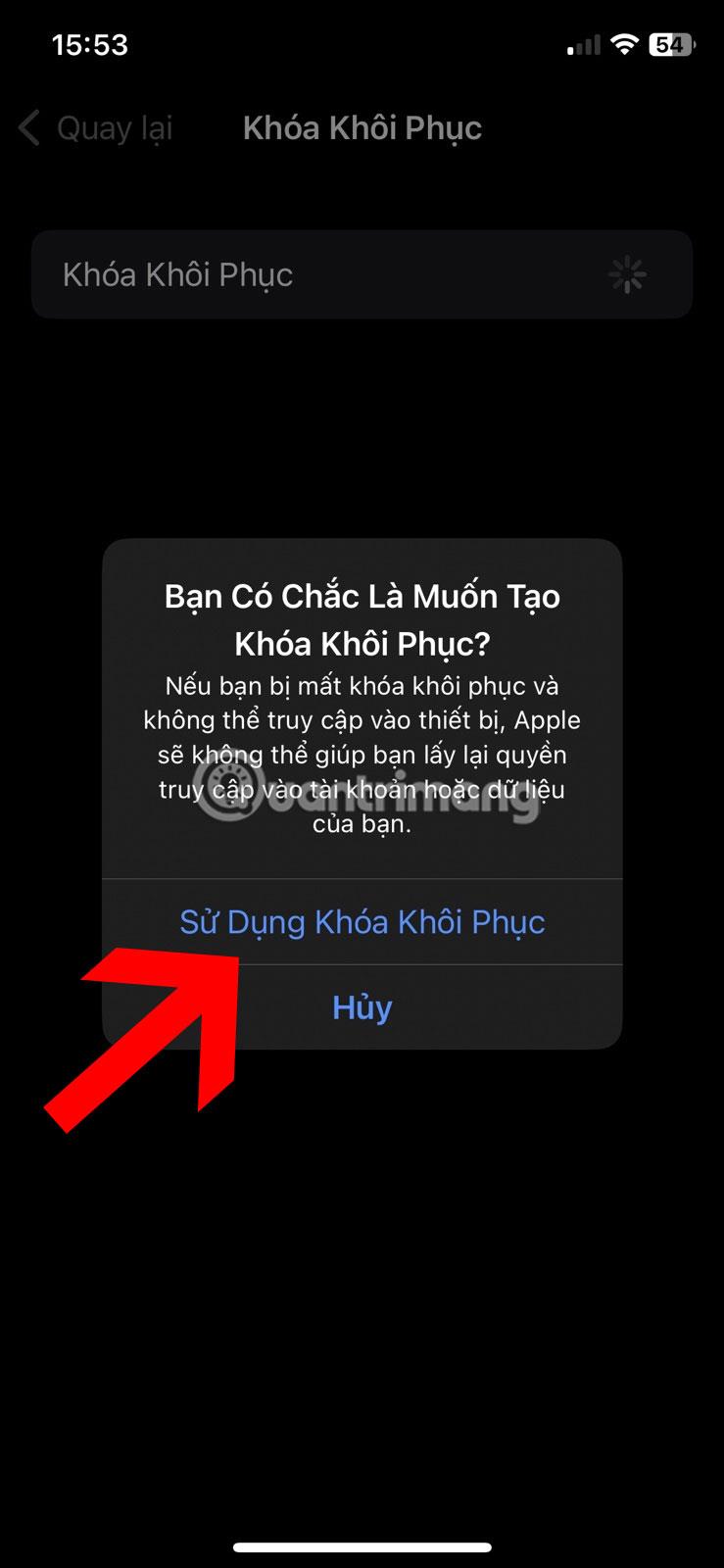
Kad esat saņēmis 28 ciparu kodu, varat to izmantot, lai mainītu savu Apple ID paroli, ja esat to aizmirsis vai jūsu konts ir apdraudēts. Tas ir labs dublējums, jo jūs nekad nevarat būt pārāk drošs par to, kas varētu notikt nākotnē.
3. Izmantojiet aparatūras drošības atslēgu
Divu faktoru autentifikācijai ir jāizmanto Apple ID parole un 6 ciparu verifikācijas kods kā divi autentifikācijas komponenti, taču šīs fiziskās drošības atslēgas aizstāj verifikācijas kodu kā otro autentifikācijas faktoru.
Fiziskās atslēgas paliks tikai jūsu īpašumā, nodrošinot, ka neviens cits nevarēs pārtvert jūsu informāciju vai pierakstīties jūsu Apple ID kontā. Apple ID drošības atslēgas iestatīšana un izmantošana ir diezgan vienkārša, ja vien jums ir divas FIDO sertificētas drošības atslēgas un izmantojat operētājsistēmu iOS 16.3 vai jaunāku versiju. Tālāk ir sniegts īss darbību pārskats.
- Apple ID iestatījumos atveriet sadaļu Parole un drošība un atlasiet Drošības atslēga .
- Pieskarieties vienumam Pievienot drošības atslēgu .
- Noklikšķiniet uz Turpināt un izpildiet ekrānā redzamos norādījumus, lai pabeigtu.
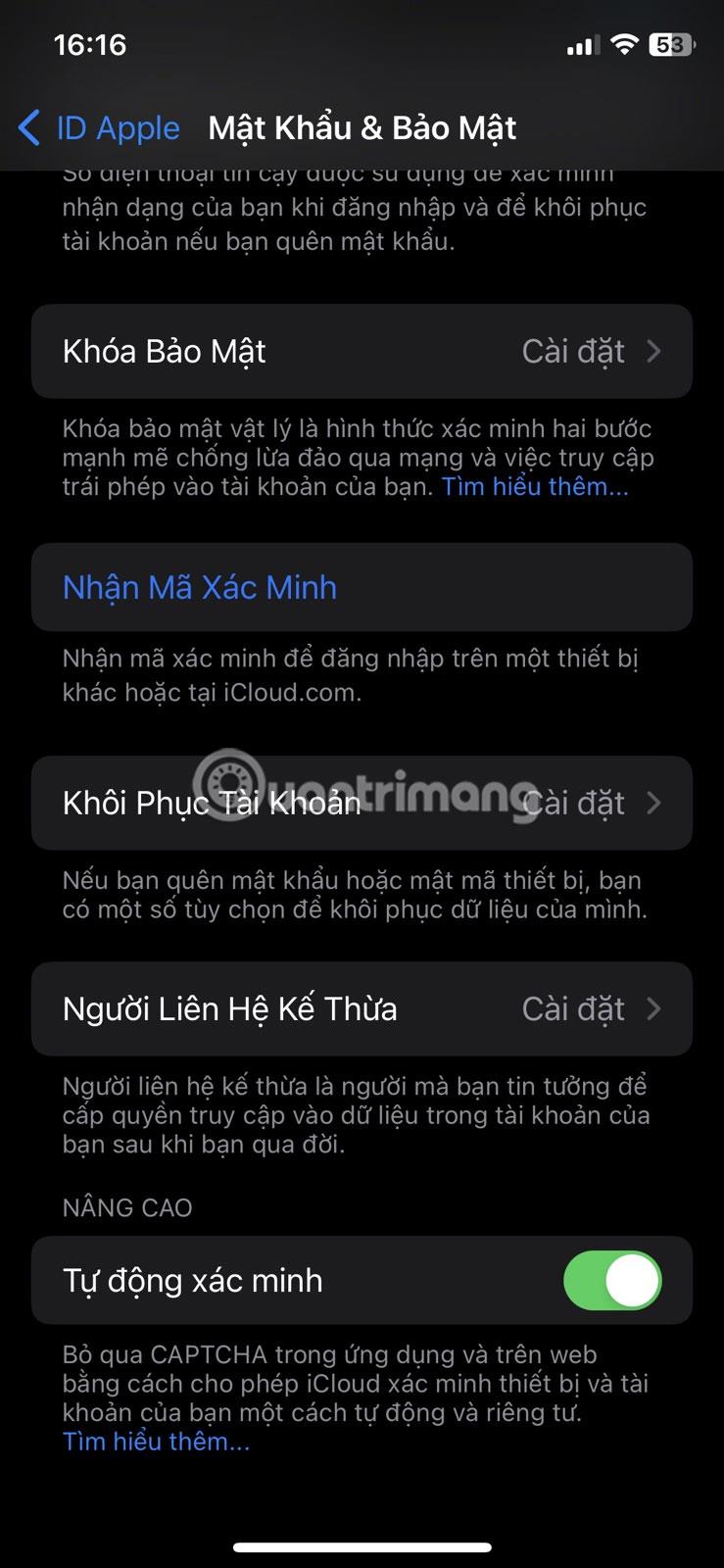
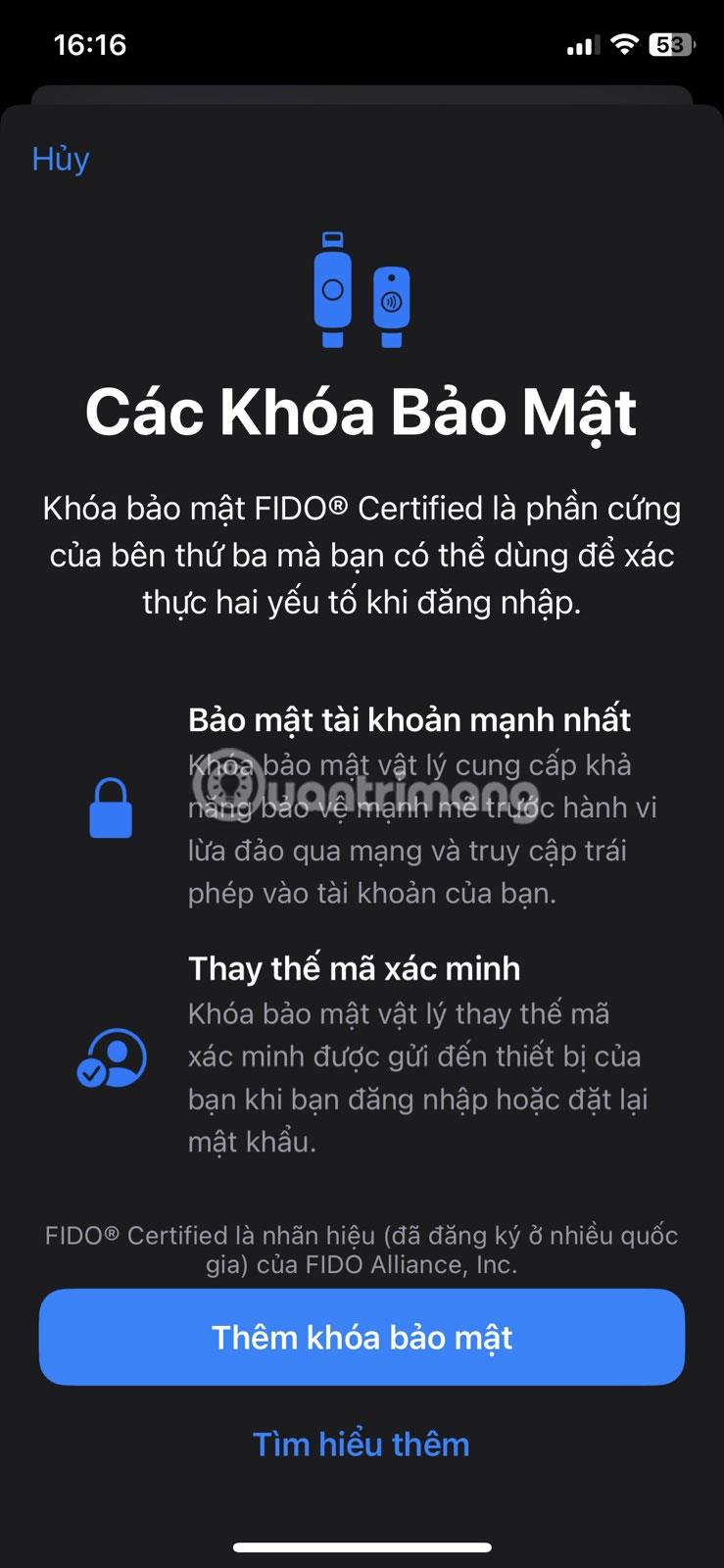
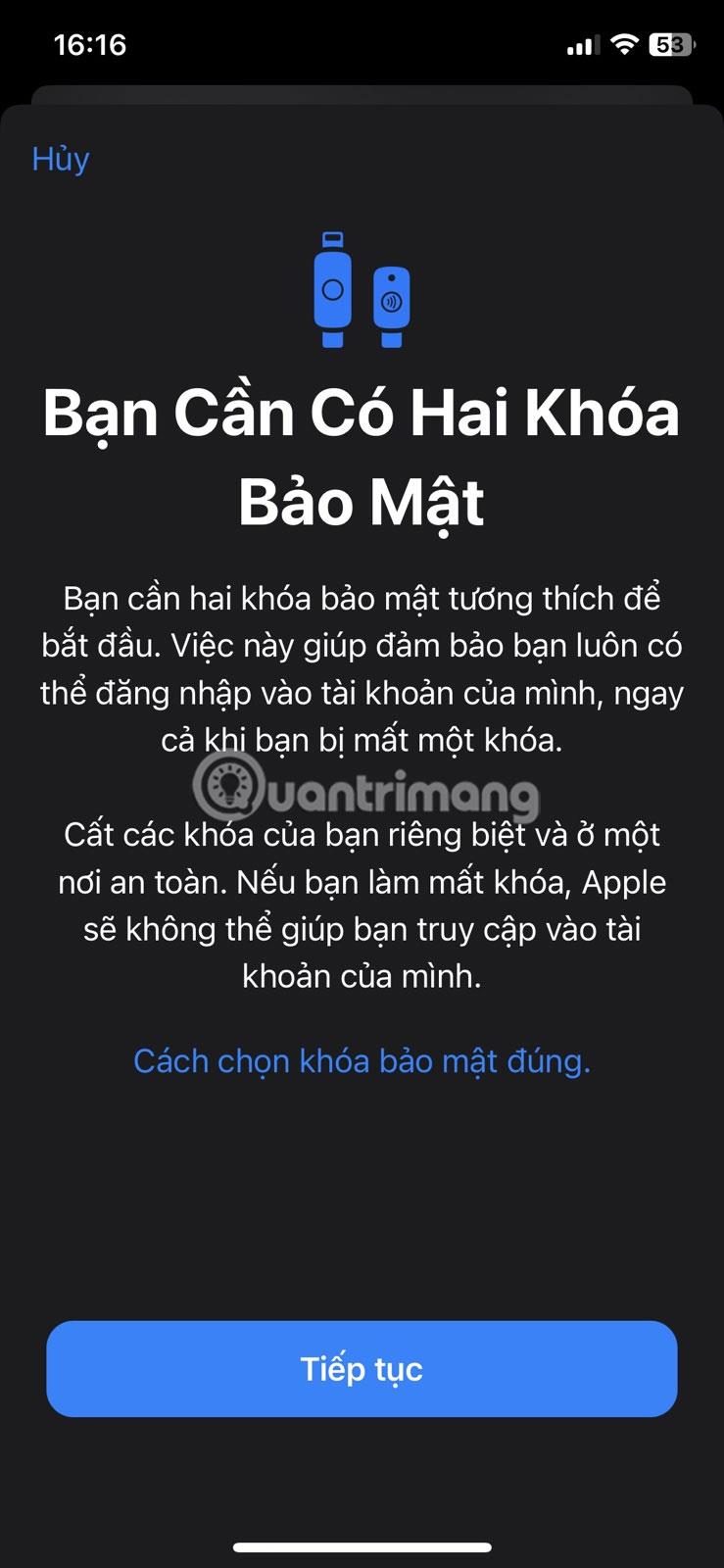
Tagad, ikreiz, kad vēlaties pierakstīties savā Apple ID jaunā ierīcē vai atiestatīt paroli, viss, kas jums jādara, ir jāievieto atslēga vai jānovieto NFC atslēga ierīces augšpusē.
4. Iestatiet Family Sharing, nevis Apple ID koplietošanu
Privātums ir labākā politika, un tā nevar būt atbilstošāka, aizsargājot kaut ko tik personisku kā Apple ID. Iespējams, vēlēsities piešķirt savu Apple ID kādam no ģimenes locekļiem vai tuviem draugiem dažādu iemeslu dēļ, piemēram, lai kopīgotu abonementus un veiktu pirkumus no App Store.
Tomēr tas var radīt vīrusu ķēdi, kurā jūsu konta parole tīši vai netīši tiek nodota vienai personai bez jūsu ziņas. Acīmredzot šī nav ideāla situācija.
Ja esat to izdarījis, atcerieties vispirms atiestatīt savu paroli. Pēc tam iestatiet ģimenes koplietošanu, lai varētu izmantot noteiktas koplietošanas funkcijas un aizsargāt savu Apple ID.
Viss, kas jums jādara, ir atveriet Iestatījumi > Apple ID > Ģimenes koplietošana un izpildiet ekrānā redzamos norādījumus. Ģimenes koplietošanas grupai varat pievienot līdz 5 papildu dalībniekiem.
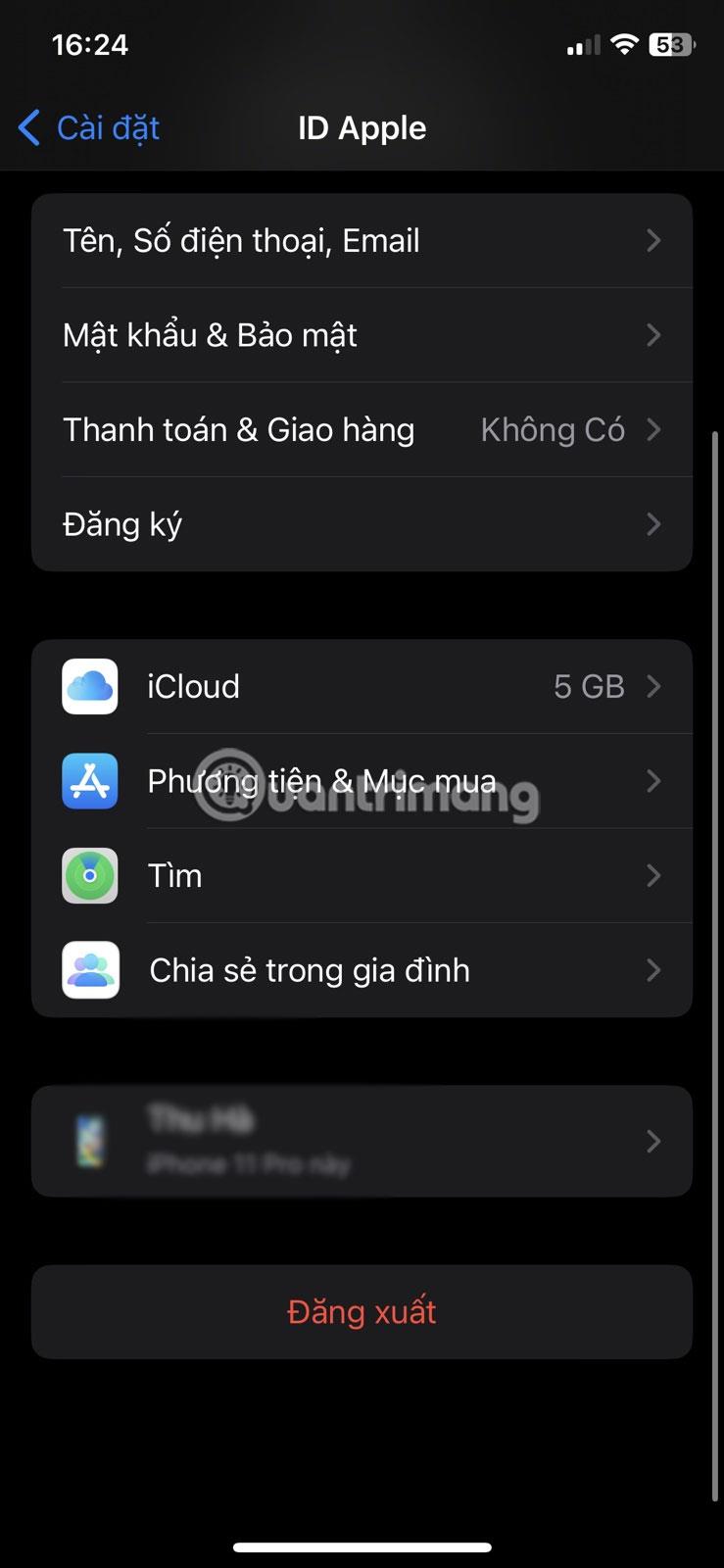
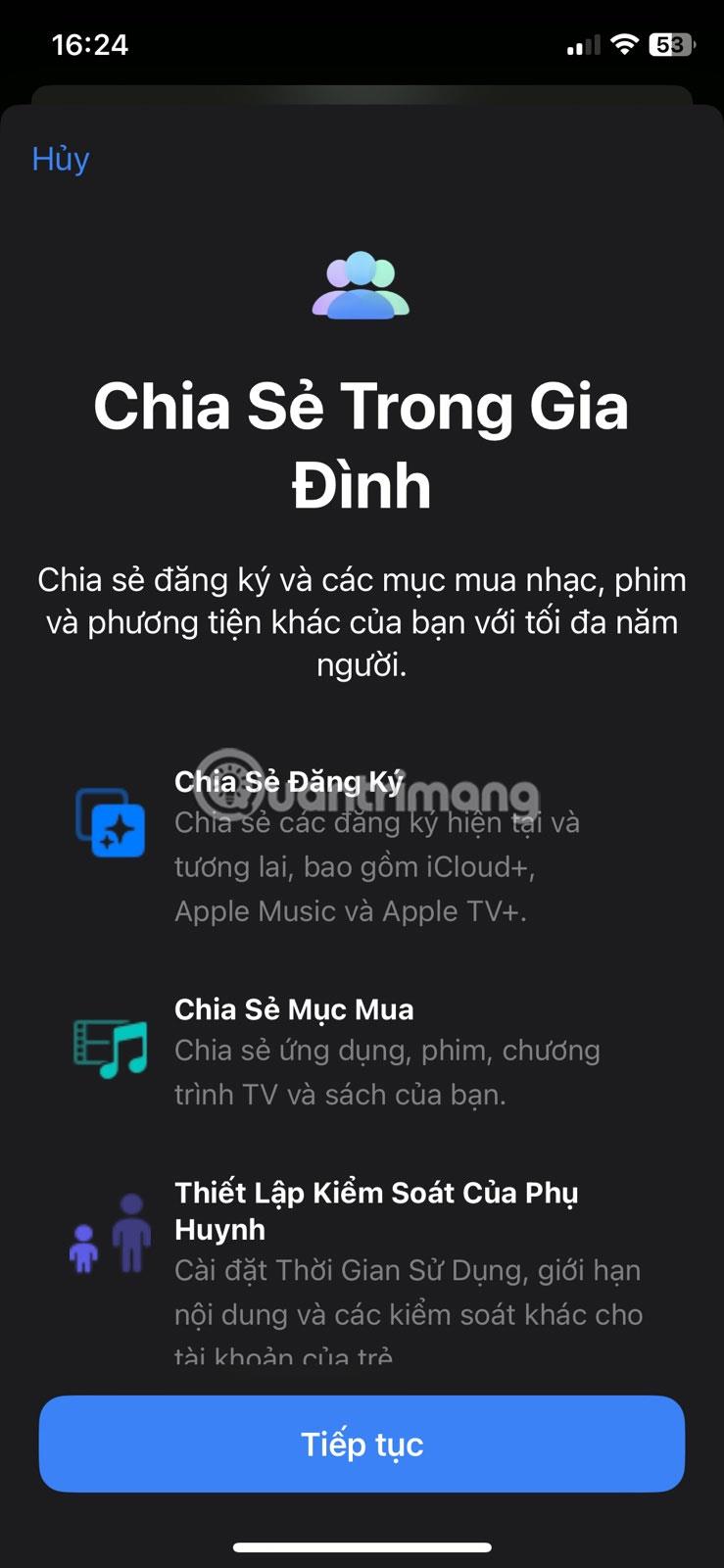

5. Pievienojiet pieejamas atkopšanas kontaktpersonas
Šis ir vēl viens piesardzības pasākums, ja aizmirstat savu Apple ID paroli vai vēlaties to atiestatīt. Varat uzzināt, kā iestatīt konta atkopšanas kontaktpersonu savam Apple ID, taču dariet to tikai tad, ja jums apkārt ir uzticama cilvēku grupa. Atlasītās kontaktpersonas pārbaudīs jūsu identitāti un sniegs informāciju, kas nepieciešama, lai atgūtu piekļuvi jūsu Apple ID.
Lai pievienotu konta atkopšanas kontaktpersonu, veiciet tālāk norādītās darbības.
- Dodieties uz Iestatījumi > Apple ID > Parole un drošība .
- Ritiniet uz leju un pieskarieties vienumam Konta atkopšana .
- Atlasiet Pievienot atkopšanas kontaktpersonu un vēlreiz pieskarieties kontaktpersonai parādītajā uzvednē. Pēc tam izpildiet ekrānā redzamos norādījumus.
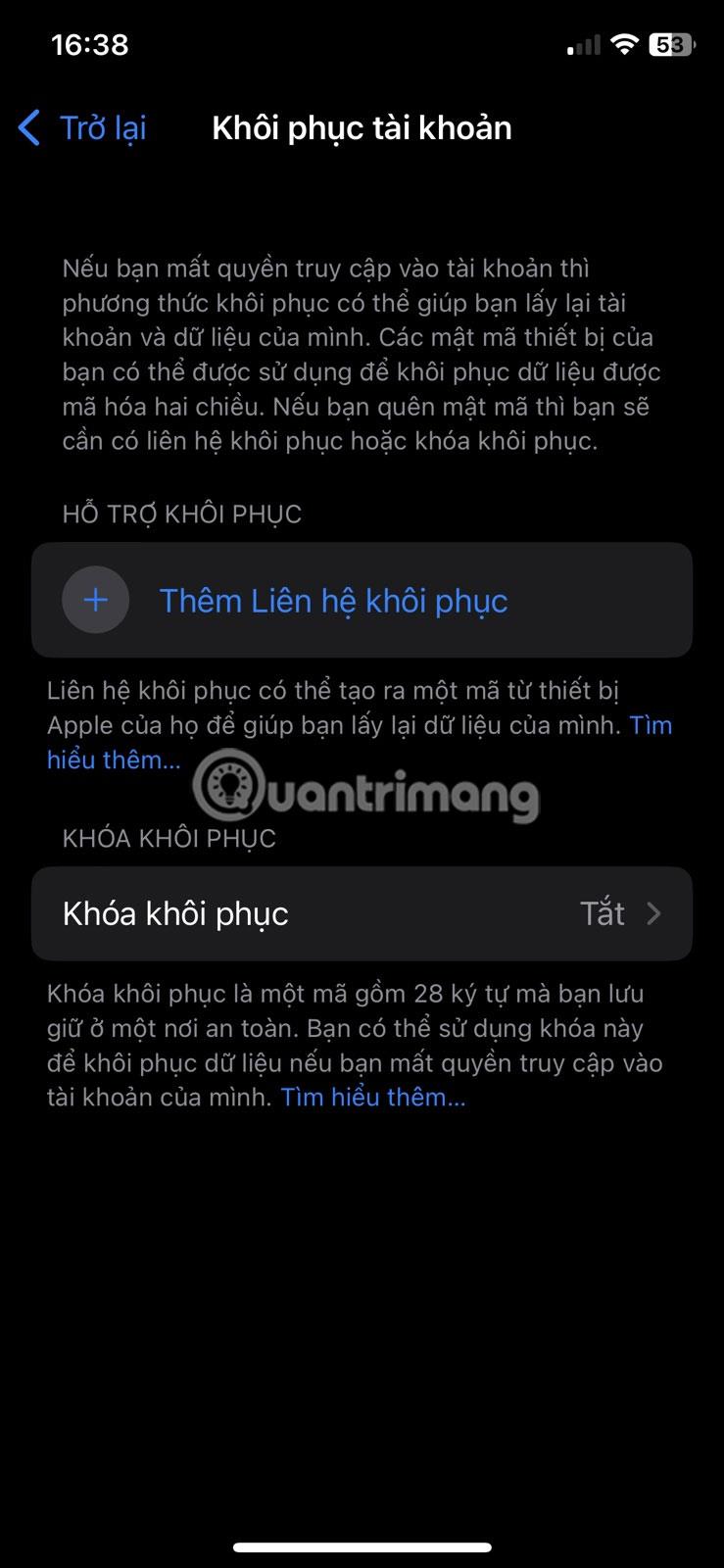
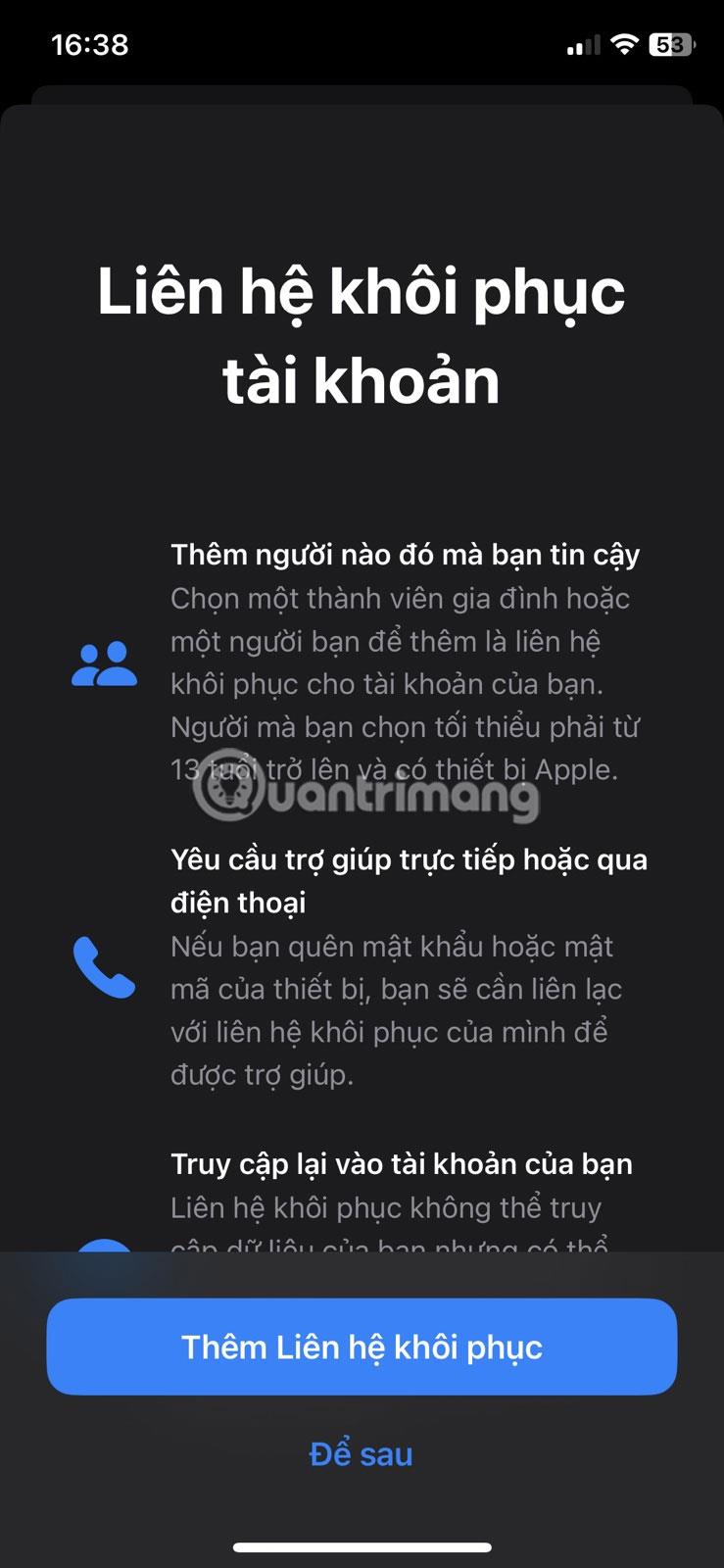

6. Regulāri atjauniniet Apple ID kontaktinformāciju
Pieskaroties savam Apple ID nosaukumam sadaļā Iestatījumi, varat redzēt visu informāciju par savu kontu, tostarp vārdu, tālruņa numuru un e-pastu. Ir svarīgi nodrošināt, lai visa šeit sniegtā informācija ir precīza un regulāri atjaunināta.
Ja kādreiz maināt savu e-pasta adresi vai tālruņa numuru, vienmēr atcerieties manuāli atjaunināt šo informāciju šeit, jo tie ir tālruņu numuri un e-pasta adreses, kas tika izmantotas saziņai ar jums. Tāpat noteikti ātri apskatiet visus pārējos sadaļā Parole un drošība un Maksājumi un piegāde pieejamos datus , lai vēlāk izvairītos no jebkādām neatbilstībām.